今回は意外と知られていない、Macのフォルダやファイルのアイコンを好きな画像に変更する方法を解説していきます。
新しいOSにアップデートするたびに、変更したアイコンが消え、デフォルトに戻る可能性があります。必要最低限のフォルダだけアイコン変更することをオススメします。
Macでアイコンを変更する方法
まずは、用意したアイコンの画像ファイルをクリックし、Preview(Macにデフォルトで入っています)で開きます。
全て選択(Cmd+A)⇨コピー(Cmd+C)します。(普通に画像をコピーするのではなく、なぜかこの手順を踏まないと上手く行きません。)
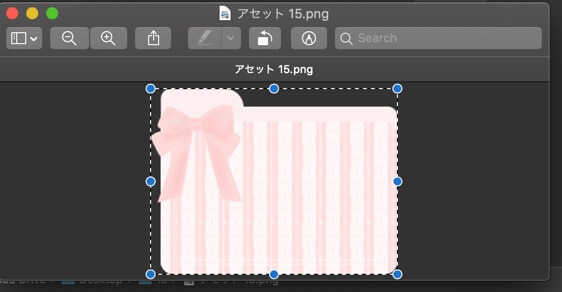
次にアイコンを変更したいフォルダを右クリック⇨「情報を見る」
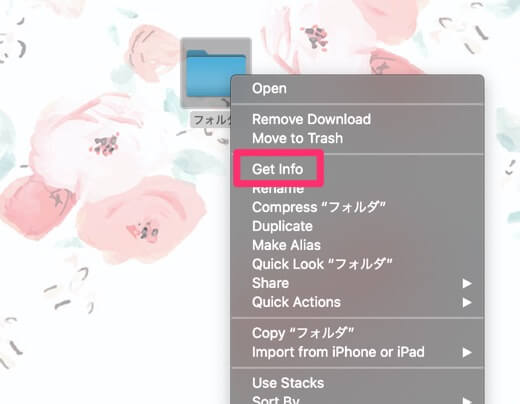
左上のアイコンをクリックして選択、Cmd+Vで先ほどコピーした画像をペーストします。これで変更されるはずですが、変更してからすぐにはアイコンが変わらないこともあります。その場合は少し時間を置いてみて下さい。

このアイコンはこちらで無料配布しております。

【フリーアイコン素材】フォルダアイコン
今回のフリー素材は、パステルのフォルダアイコンです。シンプルな無地とレースのストライプ柄を用意しました。 Macでフォルダのアイコンを変える方法はこちらの記事を参考にして下さい。 ダウンロード Boothで素材をダウン...
デフォルトのアイコンに戻す方法
逆に元のアイコンに戻したい場合は、
フォルダを右クリック⇨「情報を見る」
アイコンを選択し、キーボードのdeleteボタンを押します。



